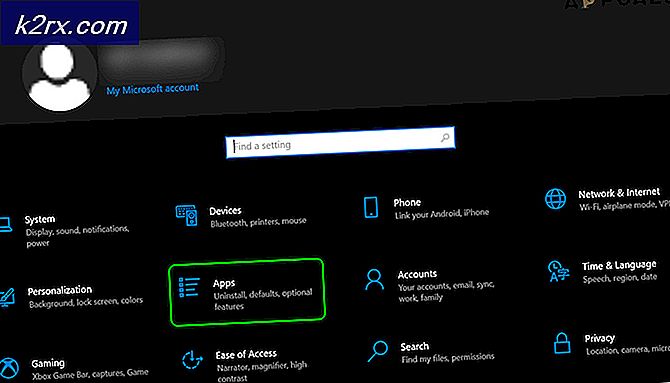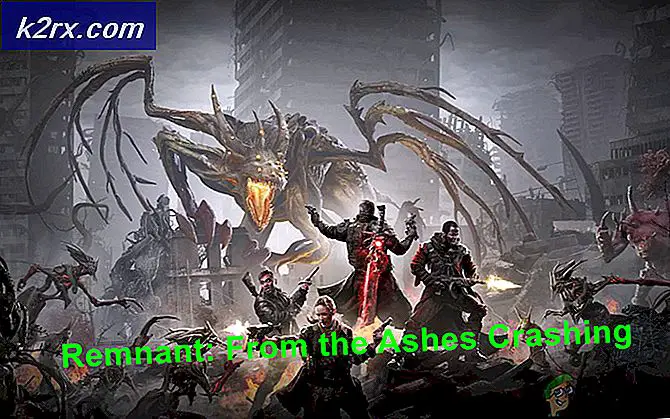วิธีการทำงานกับ Access Control List (ACL) ใน WinSCP
ผู้ใช้เดสก์ท็อป Windows โน้ตบุ๊คและอุปกรณ์เคลื่อนที่บางเครื่องสามารถใช้ไคลเอ็นต์ WinSCP เพื่อเชื่อมต่อกับเซิร์ฟเวอร์ Linux พวกเขายังสามารถเลือกและวางไฟล์โดยใช้การติดตั้งแบบนี้ได้ เนื่องจากยึดมั่นในแนวคิด POSIX ขั้นพื้นฐานผู้ใช้ Windows จะได้รับสิทธิ์ในไฟล์ Unix มาตรฐานเมื่อทำงานกับ WinSCP นี้ด้วยวิธีนี้
ซอฟต์แวร์ WinSCP มีประสิทธิภาพมากและผู้ใช้ควรสามารถแก้ไขข้อมูลเมตาที่สำคัญหลายอย่างได้ พวกเขาสามารถเพิ่มและลบไฟล์ไปยังไดเร็กทอรีระยะไกล ขออภัย WinSCP ไม่รู้จักการตั้งค่า Access Control List (ACL) สำหรับไดเร็กทอรี Linux ในกรณีส่วนใหญ่นี้ไม่ควรเป็นปัญหา เซิร์ฟเวอร์ส่วนใหญ่ที่ใช้ Linux ส่วนใหญ่ใช้แพ็คเกจ OpenSSH ซึ่งสนับสนุน SFTP เวอร์ชัน 3 แม้ว่า SFTP เวอร์ชันล่าสุดจะเป็นเวอร์ชัน 6. อย่างไรก็ตามมีงานเล็ก ๆ น้อย ๆ ถ้าจำเป็น
PRO TIP: หากปัญหาเกิดขึ้นกับคอมพิวเตอร์หรือแล็ปท็อป / โน้ตบุ๊คคุณควรลองใช้ซอฟต์แวร์ Reimage Plus ซึ่งสามารถสแกนที่เก็บข้อมูลและแทนที่ไฟล์ที่เสียหายได้ วิธีนี้ใช้ได้ผลในกรณีส่วนใหญ่เนื่องจากปัญหาเกิดจากความเสียหายของระบบ คุณสามารถดาวน์โหลด Reimage Plus โดยคลิกที่นี่การแก้ไขแผ่นคุณสมบัติพร้อมการตั้งค่า WinSCP
ถ้าผู้ใช้ Windows ดูแผ่นคุณสมบัติของไฟล์หรือไดเรกทอรีหลักบนเซิร์ฟเวอร์ในหน้าต่าง WinSCP พวกเขาสามารถดูกล่องแบบเลื่อนลงที่อนุญาตให้ตั้งค่าสิทธิ์ของเจ้าของและกลุ่มของไฟล์ได้ นี่เป็นช่องเดียวกันผู้ดูแลระบบหลักของเซิร์ฟเวอร์ Linux จะเห็นว่าพวกเขากำลังทำงานร่วมกับ Thunar หรือผู้จัดการแฟ้มอื่นหรือไม่
พวกเขาสามารถใช้ตัวเลือกนี้เพื่อตั้งค่าเจ้าของและกลุ่มไดเรกทอรีหรือไฟล์โดยใช้สิทธิ์ไฟล์มาตรฐาน POSIX Unix กลุ่มหลักจะปรากฏขึ้นเสมอ แต่จะไม่ปรากฏในชุดย่อยของ ACL
PRO TIP: หากปัญหาเกิดขึ้นกับคอมพิวเตอร์หรือแล็ปท็อป / โน้ตบุ๊คคุณควรลองใช้ซอฟต์แวร์ Reimage Plus ซึ่งสามารถสแกนที่เก็บข้อมูลและแทนที่ไฟล์ที่เสียหายได้ วิธีนี้ใช้ได้ผลในกรณีส่วนใหญ่เนื่องจากปัญหาเกิดจากความเสียหายของระบบ คุณสามารถดาวน์โหลด Reimage Plus โดยคลิกที่นี่